Wer ist bei einem Update in Ubuntu nicht auf einen Fehler gestoßen? Aktualisierungsfehler sind in Ubuntu und anderen auf Ubuntu basierenden Linux-Distributionen häufig und reichlich vorhanden. Hier sind einige häufige Ubuntu-Aktualisierungsfehler und ihre Korrekturen.
Dieser Artikel ist Teil der Ubuntu-Anfängerserie, die das Know-how von Ubuntu erklärt, damit ein neuer Benutzer die Dinge besser verstehen kann.
In einem früheren Artikel habe ich besprochen, wie man Ubuntu aktualisiert. In diesem Tutorial werde ich einige häufige Fehler besprechen, auf die Sie beim Aktualisieren von Ubuntu stoßen können. Dies geschieht normalerweise, weil Sie versucht haben, selbst Software oder Repositories hinzuzufügen, und dies wahrscheinlich ein Problem verursacht hat.
Es besteht kein Grund zur Panik, wenn Sie die Fehler beim Aktualisieren Ihres Systems sehen. Die Fehler sind häufig und die Behebung ist einfach. Sie erfahren, wie Sie diese häufigen Aktualisierungsfehler beheben.
Bevor Sie beginnen, empfehle ich dringend, diese beiden Artikel zu lesen, um das Repository-Konzept in Ubuntu besser zu verstehen.

Ubuntu-Repositories verstehen
Erfahren Sie, was verschiedene Repositories in Ubuntu sind und wie Sie damit Software auf Ihrem System installieren können.
Weiterlesen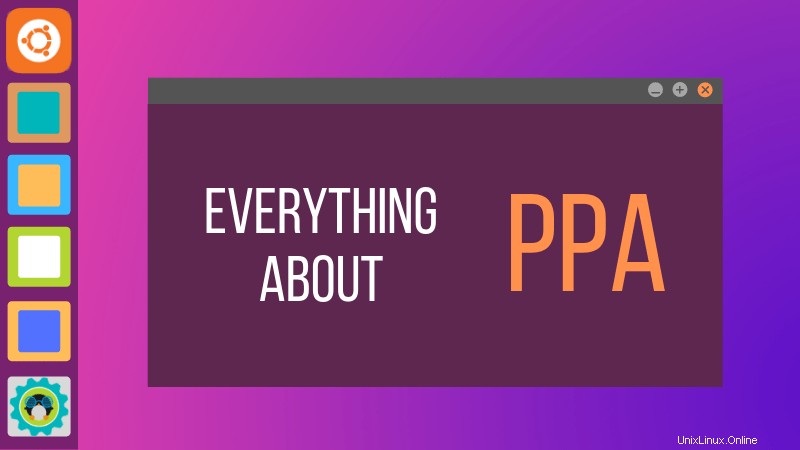
PPA in Ubuntu verstehen
Verbessern Sie Ihr Konzept von Repositories und Pakethandhabung in Ubuntu mit dieser detaillierten Anleitung zu PPA weiter.
WeiterlesenFehler 0:Repository-Informationen konnten nicht heruntergeladen werden
Viele Benutzer von Ubuntu-Desktops aktualisieren ihr System über das grafische Software-Updater-Tool. Sie werden benachrichtigt, dass Updates für Ihr System verfügbar sind, und Sie können auf eine Schaltfläche klicken, um mit dem Herunterladen und Installieren der Updates zu beginnen.
Nun, das ist, was normalerweise passiert. Aber manchmal sehen Sie einen Fehler wie diesen:
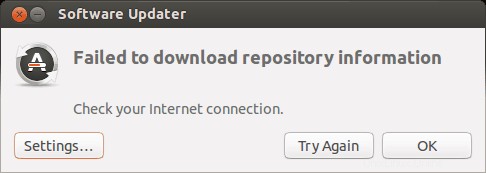
Repository-Informationen konnten nicht heruntergeladen werden. Überprüfen Sie Ihre Internetverbindung.
Das ist ein seltsamer Fehler, weil Ihre Internetverbindung höchstwahrscheinlich einwandfrei funktioniert und es immer noch sagt, dass Sie die Internetverbindung überprüfen sollen.
Haben Sie bemerkt, dass ich es „Fehler 0“ genannt habe? Weil es an sich kein Fehler ist. Ich meine, höchstwahrscheinlich hat es nichts mit der Internetverbindung zu tun. Aber außer dieser irreführenden Fehlermeldung gibt es keine nützlichen Informationen.
Wenn Sie diese Fehlermeldung sehen und Ihre Internetverbindung einwandfrei funktioniert, ist es an der Zeit, Ihren Detektivhut aufzusetzen und Ihre grauen Zellen zu benutzen (wie Hercule Poirot sagen würde).
Sie müssen hier die Befehlszeile verwenden. Sie können die Tastenkombination Strg+Alt+T verwenden, um das Terminal in Ubuntu zu öffnen. Verwenden Sie im Terminal diesen Befehl:
sudo apt updateLassen Sie den Befehl beenden. Beachten Sie die letzten drei bis vier Zeilen der Ausgabe. Das gibt Ihnen den wahren Grund, warum sudo apt-get update fehlschlägt. Hier ist ein Beispiel:
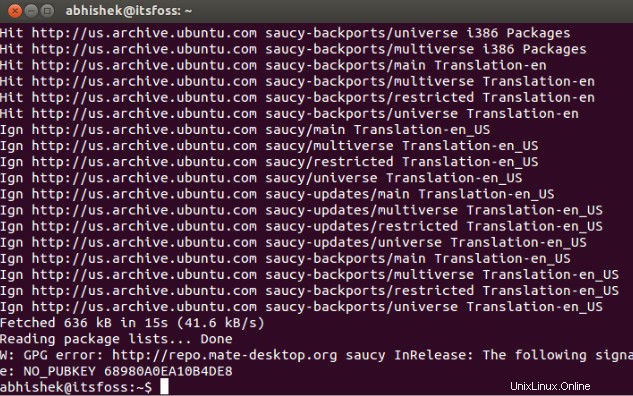
Der Rest des Tutorials hier zeigt, wie man mit den Fehlern umgeht, die Sie gerade in den letzten paar Zeilen der Ausgabe des Update-Befehls gesehen haben.
Fehler 1:Problem mit MergeList
Wenn Sie update im Terminal ausführen, sehen Sie möglicherweise einen Fehler „Problem mit MergeList“ wie unten:
E:Encountered a section with no Package: header, E:Problem with MergeList /var/lib/apt/lists/archive.ubuntu.com_ubuntu_dists_precise_universe_binary-i386_Packages, E:The package lists or status file could not be parsed or opened.’
Aus irgendwelchen Gründen wurde die Datei im Verzeichnis /var/lib/apt/lists beschädigt. Sie können alle Dateien in diesem Verzeichnis löschen und das Update erneut ausführen, um alles neu zu generieren. Verwenden Sie nacheinander die folgenden Befehle:
sudo rm -r /var/lib/apt/lists/*
sudo apt-get clean && sudo apt-get updateIhr Problem sollte behoben sein.
Fehler 2:Nichtübereinstimmung der Hash-Summe
Wenn Sie einen Fehler finden, der auf eine Nichtübereinstimmung der Hash-Summe hinweist, ist die Lösung dieselbe wie im vorherigen Fehler.
W:Failed to fetch bzip2:/var/lib/apt/lists/partial/in.archive.ubuntu.com_ubuntu_dists_oneiric_restricted_binary-i386_Packages Hash Sum mismatch, W:Failed to fetch bzip2:/var/lib/apt/lists/partial/in.archive.ubuntu.com_ubuntu_dists_oneiric_multiverse_binary-i386_Packages Hash Sum mismatch, E:Some index files failed to download. They have been ignored, or old ones used instead
Der Fehler tritt möglicherweise aufgrund eines nicht übereinstimmenden Metadaten-Cache zwischen dem Server und Ihrem System auf. Sie können die folgenden Befehle verwenden, um das Problem zu beheben:
sudo rm -rf /var/lib/apt/lists/*
sudo apt updateFehler 3:Fehler beim Abrufen mit Fehler 404 nicht gefunden
Wenn Sie versuchen, ein PPA-Repository hinzuzufügen, das für Ihre aktuelle Ubuntu-Version nicht verfügbar ist, werden Sie sehen, dass es einen 404 nicht gefunden-Fehler auslöst.
W: Failed to fetch http://ppa.launchpad.net/venerix/pkg/ubuntu/dists/raring/main/binary-i386/Packages 404 Not Found E: Some index files failed to download. They have been ignored, or old ones used instead.
Sie haben ein PPA hinzugefügt, in der Hoffnung, eine Anwendung zu installieren, aber es ist nicht für Ihre Ubuntu-Version verfügbar, und Sie stecken jetzt mit dem Aktualisierungsfehler fest. Aus diesem Grund sollten Sie vorher prüfen, ob ein PPA für Ihre Ubuntu-Version verfügbar ist oder nicht. Wie man die PPA-Verfügbarkeit überprüft, habe ich im ausführlichen PPA-Leitfaden besprochen.
Wie auch immer, die Lösung hier ist, dass Sie das lästige PPA aus Ihrer Liste der Repositories entfernen. Notieren Sie den PPA-Namen aus der Fehlermeldung. Gehen Sie zu Software &Updates Werkzeug:
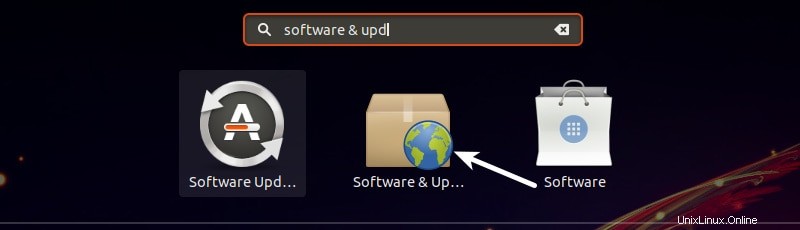
Wechseln Sie hier zu Andere Software Registerkarte und suchen Sie nach diesem PPA. Deaktivieren Sie das Kontrollkästchen, um das PPA von Ihrem System zu entfernen.
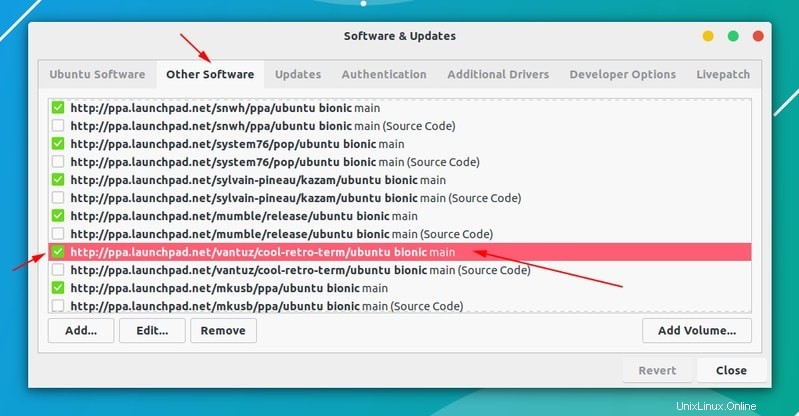
Ihre Softwareliste wird dabei aktualisiert. Wenn Sie das Update jetzt erneut ausführen, sollten Sie den Fehler nicht sehen.
Fehler 4:Fehler beim Herunterladen der Paketdateien
Ein ähnlicher Fehler ist Fehler beim Herunterladen der Paketdateien so:
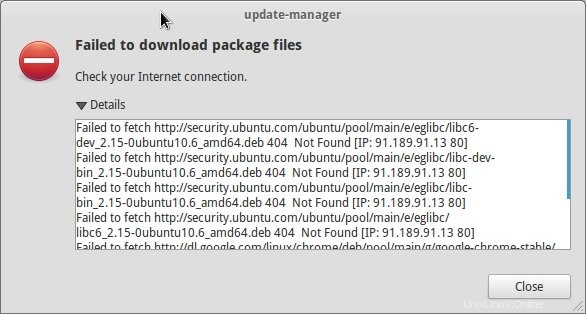
In diesem Fall ist eine neuere Version der Software verfügbar, sie wird jedoch nicht an alle Mirrors weitergegeben. Wenn Sie keinen Spiegel verwenden, können Sie das einfach beheben, indem Sie die Softwarequellen auf Hauptserver ändern. Bitte lesen Sie diesen Artikel für weitere Details zum Fehler beim Herunterladen des Pakets.
Gehen Sie zu Software &Updates und dort den Download-Server auf Hauptserver geändert:
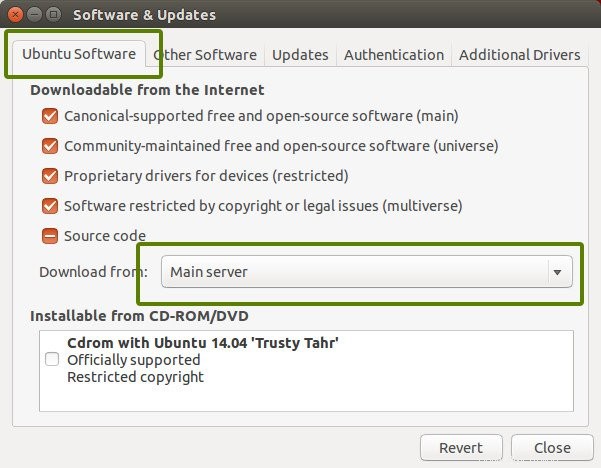
Fehler 5:GPG-Fehler:Die folgenden Signaturen konnten nicht verifiziert werden
Das Hinzufügen eines PPA kann auch zu folgendem GPG-Fehler führen:Die folgenden Signaturen konnten nicht überprüft werden, wenn Sie versuchen, ein Update im Terminal auszuführen:
W: GPG error: http://repo.mate-desktop.org saucy InRelease: The following signatures couldn’t be verified because the public key is not available: NO_PUBKEY 68980A0EA10B4DE8
Alles, was Sie tun müssen, ist, diesen öffentlichen Schlüssel im System abzurufen. Holen Sie sich die Schlüsselnummer aus der Nachricht. In der obigen Nachricht lautet der Schlüssel 68980A0EA10B4DE8.
Dieser Schlüssel kann auf folgende Weise verwendet werden:
sudo apt-key adv --keyserver keyserver.ubuntu.com --recv-keys 68980A0EA10B4DE8
Sobald der Schlüssel hinzugefügt wurde, führen Sie das Update erneut aus und es sollte in Ordnung sein.
Fehler 6:BADSIG-Fehler
Ein weiterer signaturbezogener Ubuntu-Aktualisierungsfehler ist der BADSIG-Fehler, der etwa so aussieht:
W: A error occurred during the signature verification. The repository is not updated and the previous index files will be used. GPG error: http://extras.ubuntu.com precise Release: The following signatures were invalid: BADSIG 16126D3A3E5C1192 Ubuntu Extras Archive Automatic Signing Key
W: GPG error: http://ppa.launchpad.net precise Release:
The following signatures were invalid: BADSIG 4C1CBC1B69B0E2F4 Launchpad PPA for Jonathan French W: Failed to fetch http://extras.ubuntu.com/ubuntu/dists/precise/Release
Alle Repositories sind mit dem GPG signiert und aus irgendeinem Grund findet Ihr System sie ungültig. Sie müssen die Signaturschlüssel aktualisieren. Der einfachste Weg, dies zu tun, besteht darin, die Liste der apt-Pakete (mit ihren Signaturschlüsseln) neu zu generieren, und sie sollte den richtigen Schlüssel haben.
Verwenden Sie die folgenden Befehle nacheinander im Terminal:
cd /var/lib/apt sudo mv lists oldlist sudo mkdir -p lists/partial sudo apt-get clean sudo apt-get update
Fehler 7:Teilweiser Upgrade-Fehler
Das Ausführen von Updates im Terminal kann diesen partiellen Upgrade-Fehler auslösen:
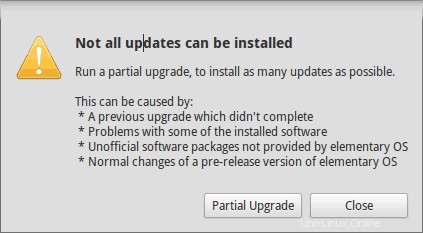
Not all updates can be installed
Run a partial upgrade, to install as many updates as possible
Führen Sie den folgenden Befehl im Terminal aus, um diesen Fehler zu beheben:
sudo apt-get install -f
Fehler 8:Sperre /var/cache/apt/archives/lock konnte nicht abgerufen werden
Dieser Fehler tritt auf, wenn ein anderes Programm APT verwendet. Angenommen, Sie installieren etwas im Ubuntu Software Center und versuchen gleichzeitig, apt im Terminal auszuführen.
E: Could not get lock /var/cache/apt/archives/lock – open (11: Resource temporarily unavailable)
E: Unable to lock directory /var/cache/apt/archives/
Überprüfen Sie, ob möglicherweise ein anderes Programm apt verwendet. Es könnte sich um einen Befehl handeln, der Terminal, Software Center, Software Updater, Software &Updates oder jede andere Software ausführt, die sich mit dem Installieren und Entfernen von Anwendungen befasst.
Wenn Sie andere solche Programme schließen können, schließen Sie sie. Wenn gerade ein Prozess läuft, warten Sie, bis er abgeschlossen ist.
Wenn Sie solche Programme nicht finden können, verwenden Sie den folgenden Befehl, um alle laufenden Prozesse zu beenden:
sudo killall apt apt-get
Dies ist ein kniffliges Problem, und wenn das Problem weiterhin besteht, lesen Sie bitte dieses ausführliche Tutorial zur Behebung des Fehlers, dass das Verwaltungsverzeichnis nicht gesperrt werden kann, in Ubuntu.
Irgendein anderer Aktualisierungsfehler, auf den Sie gestoßen sind?
Das stellt die Liste der häufigen Ubuntu-Update-Fehler zusammen, auf die Sie stoßen können. Ich hoffe, das hilft Ihnen, diese Fehler loszuwerden.
Sind Sie in letzter Zeit auf einen anderen Update-Fehler in Ubuntu gestoßen, der hier nicht behandelt wurde? Erwähnen Sie es in den Kommentaren und ich werde versuchen, ein kurzes Tutorial dazu zu machen.